ACCESS
Microsoft Access este aplicatia de management a bazelor de date pusa la dispozitie de suita Microsoft Office. Alaturi de Oracle si Fox Pro este un sistem de gestiune a bazelor de date.Este un program care este orientat pe obiecte si genereaza baze de date relationale. Spre deosebire de Excel, Access va permite sa stocam si sa administram volume mari de date, organizate in unitati numite inregistrari.
O baza de date Access consta in urmatoarele obiecte:
Tabele - contin toate inregistrarile
Interogari - localizeaza inregistrarile specifice
Formulare - afiseaza inregistrarile din tabele, una cate una
Rapoarte - tiparesc loturi de inregisrari
Pagini de acces la date - pun la dispozitie date prin intermediul paginilor Web.
Macrocomenzi - actiuni automate uzuale
Module - stocheaza declaratii si proceduri Visual Basic, care ne permit sa scriem programe pentru bazele de date, astfel incat acestea sa poata interactiona cu alt softwear.
Utilizatoarele de asistenta din aplicatia Access asigura un proces
simplu, pas cu pas, de configurare a tabelelor, formularelor, paginilor de acces la date, rapoartelor si interogarilor.
APLICAŢIE
1.Definirea problemei:
Sa se creeze o baza de date care sa monitorizeze informatiile intr-o institutie.
Am creat trei tabele: - Clienti
-Achizitie
- Titluri
Fiecare tabel contine un numar de atribute dupa cum urmeaza:
Tabela Clienti: - Cod Client
- Nume
- Adresa
- Numar telefon
Tabela Achizitie: - Cod Client
- Numar Titlu
- Data Achizitiei
- Valoarea Achizitiei
Tabela Titluri: - Numar Titlu
Denumire
Societatea
2.Crearea tabelelor:
Din meniul Start am ales obtiunea All Programs si de aici programul
Microsoft Access. Am ales o baza de date necompletata pe care am denumit-o si salvat-o.
Pentru crearea tabelelor din ferestra baza de date am ales obtiunea interogari urmata de actionarea butonului New si a obtiunii Vizualizare proiect.
Pentru a scrie instructiunea SQL am ales din meniul View obtiunea SQL View.
Dupa ce am finalizat interogarea de construit am folosit butonul RUN din bara de instrumente.
Instructiunile pe care le-am folosit pentru cele trei tabele create sunt:
- pentru tabelul Clienti:
CREATE TABLE CLIENTI (CODC BYTE NOT NULL PRIMARY KEY, NUME CHAR (20), ADRESA MEMO, NRTEL INTEGER);
- pentru tabelul Achizitie:
CREATE TABLE ACHIZIŢIE (CODC BYTE, NRTITLU INTEGER, DATA_ACHIZ DATE, VAL_ACHIZ INTEGER);
- pentru tabelul Titluri:
CREATE TABLE TITLURI (NRTITLU INTEGER NOT NULL PRIMARY KEY, DENUMIRE CHAR (30), SOCEM CHAR (30);
Baza de date dupa crearea tabelelor:
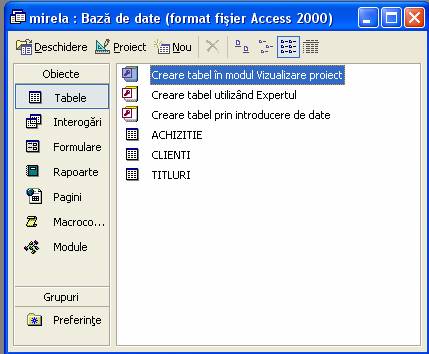
Am introdus date in tabele.
Tabelul Clienti:
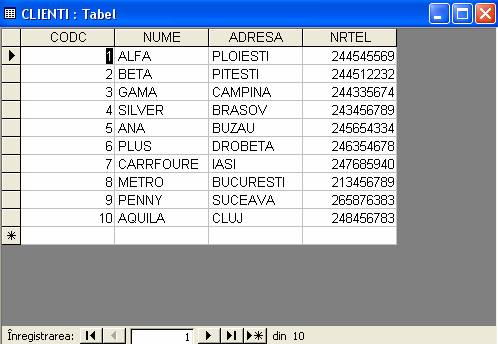
Tabelul Titluri:
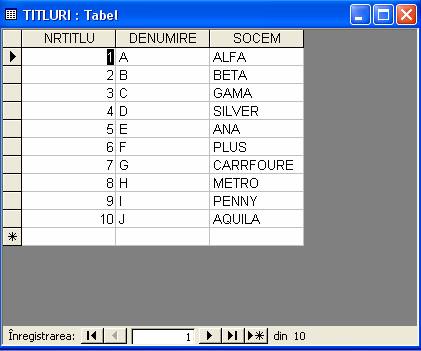
Tabelul Achizitie:
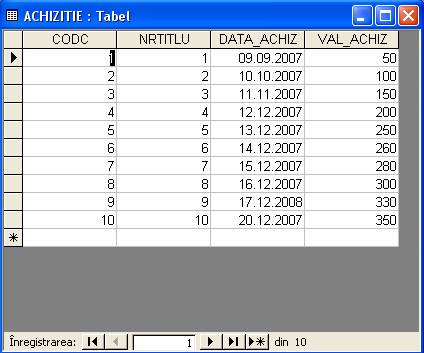
3. Creare interogari.
Modificarea structurii unui tabel:
Am adaugat in tabelul Clienti campul numar cont de tip intreg.
Instructiunea folosita este:

Tabelul Clienti dupa adaugarea campului:
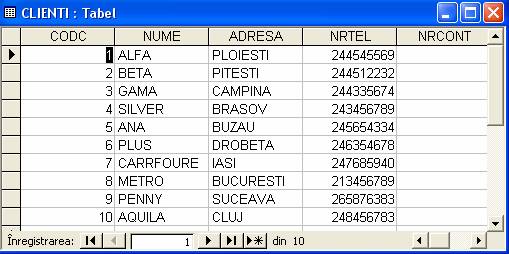
Interogarea a fost salvata sub numele Interogarea 4:
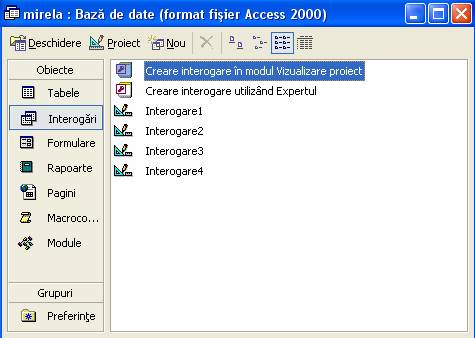
Am adaugat in tabelul Titluri campul adresa de tip memo cu ajutorul instructiunii:
ALTER TABLE TITLURI ADD ADRESA MEMO;
Tabelul Titluri dupa ce a fost adaugat campul adresa:
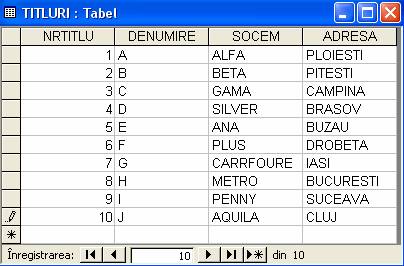
Am extras din tabelul titluri numele societatilor care au adresa in Campina si Buzau cu ajutorul instructiunii:
SELECT SOCEM
FROM TITLURI
WHERE ADRESA IN ("CAMPINA", "BUZAU");

Am afisat numarul total de achizitii si valoarea maxima a tranzactiilor realizate de de fiecare client in parte, cu ajutorul instructiunii:
SELECT COUNT (*)AS NUMAR, MAX(VAL_ACHIZ) AS MAXIM
FROM ACHIZIŢIE
GROUP BY CODC;
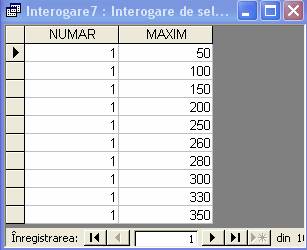
Am afisat achizitiile totale pe fiecare titlu in parte. Instructiunea folosita:
SELECT TITLURI.DENUMIRE, SUM(ACHIZITIE.VAL_ACHIZ) AS [ACHIZIŢIE TOTALA] FROM TITLURI, ACHIZIŢIE WHERE TITLURI.NRTITLU=ACHIYITIE.NRTITLU
GROUP BY TITLURI.DENUMIRE;
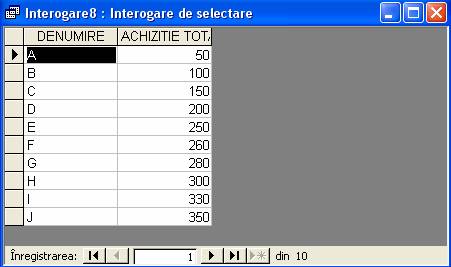
Am adaugat in tabelul Clienti un client nou.
Instructiunea folosita:
INSERT INTO CLIENTI(CODC,NUME, ADRESA,NRTEL,NRCONT)
VALUES (11,"AIMIA", "PLOIESTI",244536602,234561);
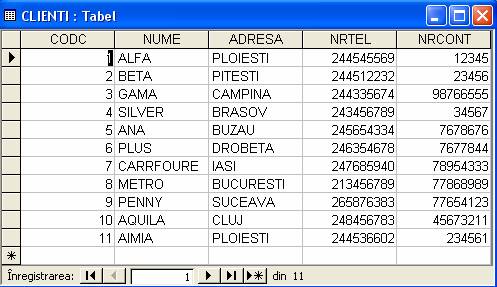
Am sters din tabelul Titluri clientul cu adresa in Buzau.
Instructiunea:
DELETE FROM TITLURI WHERE ADRESA="BUZAU";
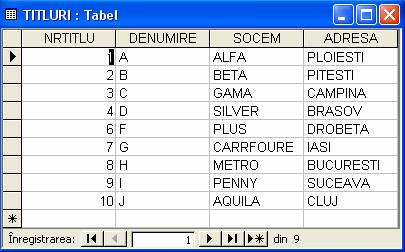
Am creat un tabel Clienti A care contine clientii care nu au adresa in Ploiesti.Instructiunea:
CREATE TACLE CLIENTI_A (CODC INTEGER NOT NULL PRIMARY KEY, NUME CHAR(20), ADRESA MEMO, NRTEL INTEGER, NRCONT INTEGER);

Partea a doua a aplicatiei: introducerea datelor cu instructiunea:
INSERT INTO CLIENTI_A (CODC, NUME, ADRESA, NRTEL, NRCONT)
SELECT CODC, NUME, ADRESA, NRTEL, NRCONT
FROM CLIENTI
WHERE ADRESA<>"PLOIESTI";
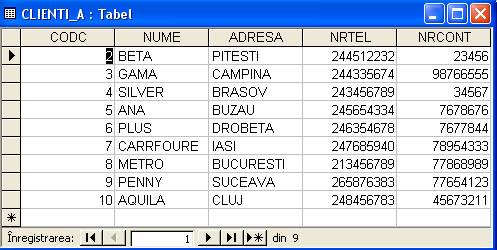
4.Crearea formularelor:
Pentru a crea un formular nou se selecteaza din fereastra baza de date colectia de obiecte formulare si se actioneaza butonul New de unde selectam optiunile dorite pentru crearea formularului.
Am creat un formular sub forma de tabel al tabelei Clienti dupa urmatorii pasi: Formulare - buton New - AutoFormular Tabele - Clienti:
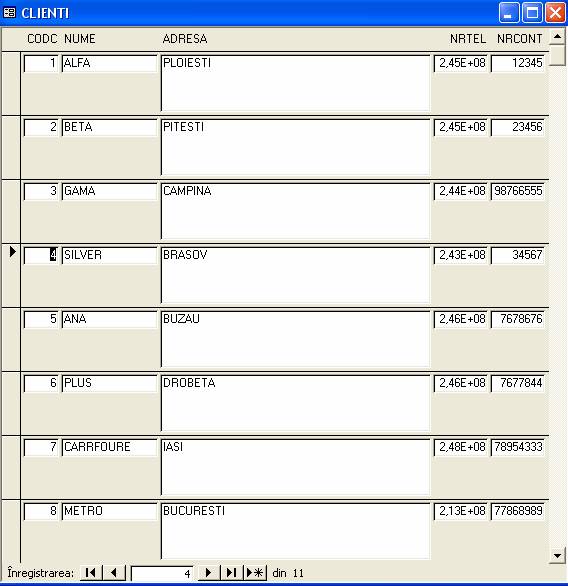
Am creat un formular sub forma de coloana a tabelei Achizitii dupa urmatorii pasi: Formulare - buton New - AutoFormular Coloane - Achizitie:

Am creat un formular al tabelei Titluri cu ajutorul Expert Formularului astfel: Formulare - New - Expert Formular - Titluri - am ales doar 3 din campurile tabelei (denumire, socem si adresa) - aspectul formularului Datasheet - stilul Standard:

Baza de date dupa crearea formularelor:
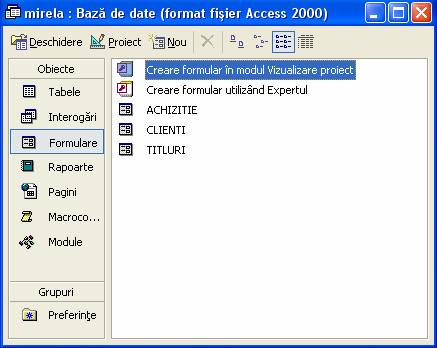
5.Crearea rapoartelor:
Pentru a crea un raport am selectionat din baza de date colectia de obiecte Rapoarte, butonul New si se deschide caseta de dialog New Report de unde alegem obtiunile dorite pentru raportul pe care vrem sa-l realizam.
Am realizat un raport cu ajutorul Expertului Raport pentru ca este cea mai folosita metoda in practica pentru ca utilizatorul are posibilitatea de a alege ce campuri sa apara in raport si care va fi formatul de afisare al raportului.
Am urmat pasii: rapoarte - New - Expert raport - Clienti A - alegerea campurilor - sortare crescatoare - Tabular si Portrait - stilul Comun:
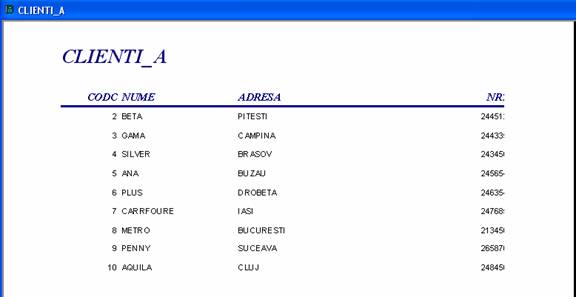
Am realizat un raport al tabelului Achizitie sub forma de tabel astfel:
Rapoarte - New - Auto Raport Tabele - Achizitie.
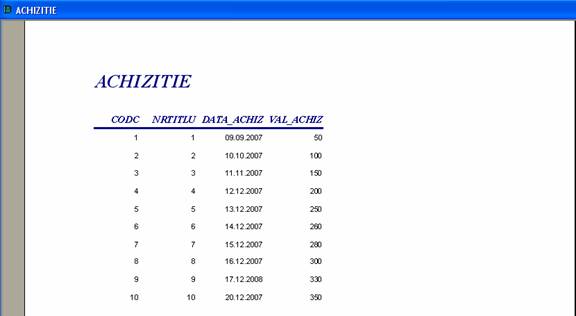
CONCLUZII
Programul Microsoft Access ofera o posibilitate avantajoasa pentru gestiunea datelor in interiorul oricarei institutii sau intreprinderi , intr-un mod simplu si accesibil oricui. Acest program detine mai multe avantaje cum ar fi :
Independenta datelor fata de aplicatii, astfel ca descrierea datelor este separate de utilizarea acestora.
Returdanta minima si controlata
Posibilitatea de a aplica restrictii si securitate a datelor impotriva acceselor neautorizate.
Integrarea datelor ce se manifesta prin asigurarea corectitudinii in momentul creerii.
Bazele de date pot fi accesate de la distante prin WS existente si conectate la o retea de calculatoare.
Pe de alta parte alte programe sunt mai costisitoare iar noi nu avem persoane instruite.
BIBLIOGRAFIE :
1.Gunderloy Mike, "Microsoft Office Access Pentru Incepatori", Editura All.
2. Aurelia Patrascu, Ana Tanasescu, Dorel Dusmanescu - ' Baze de Date MS Access - Teorie si Aplicatii ' Editura Universitatii Petrol Gaze Ploiesti, 2006.
|